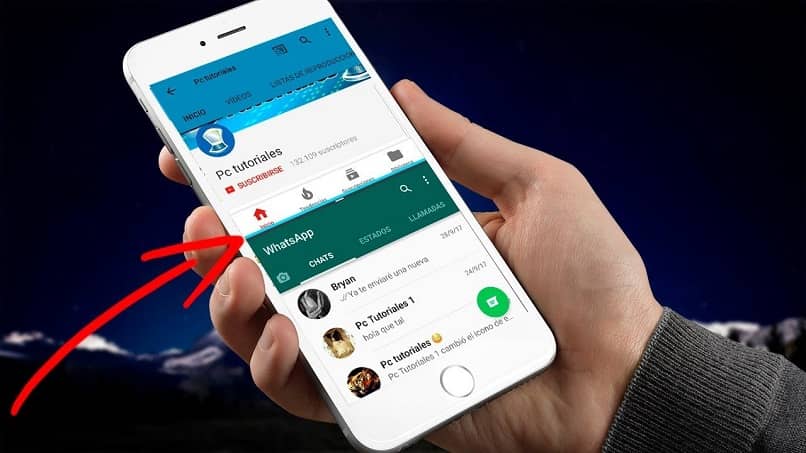
Tiedämme, että olet tottunut johtamaan moniajo-elämää, joten haluaisitko Android-laitteesi myös monitehtävän? Elämäsi helpottamiseksi haluamme auttaa sinua, tällä kertaa kerromme sinulle helposti, kuinka käyttää ja ottaa käyttöön jaettu näyttö Huawei-puhelimissa Android.
Toisessa artikkelissa olemme selittäneet kuinka avata kaksi tai useampia sovelluksia samanaikaisesti Android-puhelimissa. Tässä tilaisuudessa selitämme sinulle miten Ota jaetun näytön tila käyttöön Huawei Android-puhelimellasi; osaat käyttää tätä toimintoa ja opit nopeammin kuin luulet.
Kuinka otat jaetun näytön tilan käyttöön Huawei Android-puhelimissa?
- Sovellusten on oltava auki, ja on myös suositeltavaa päivittää Huawei-puhelinsovellukset uusimpaan versioon, muista, että niitä ei ole enempää kuin kaksi samanaikaisesti.
- Paina pitkään a pieni kuva, jonka löydät Android-laitteen päänäytön vasemmasta alakulmasta.
- Nyt näkyviin tulee luettelo käyttämistäsi sovelluksista; kun napsautat sitä, jonka aiot avata, näkyviin tulee viesti: ”Sovellustiedot” ”Jaettu näyttö”.
- Napauttamalla jaettu näyttö jaetaan heti kahtia; yksi ylempi ja yksi alempi, ensimmäinen napsautettu sovellus ilmestyy näytön yläosaan.
- Sitten näytön alareunaan tulee luettelo muiden sovellusten nimistä; napauta sitä, jonka haluat avata samanaikaisesti.
- Lopuksi sinulla on Android, jaetun näytön tilassa kahden sovelluksen kanssa.
Kuinka jaettua näyttöä käytetään Huawei Android -puhelimissa?
Uuden sukupolven Huawei-laitteet, kuten Android 9 -malli, tarjoavat sinulle todella uskomattoman vaihtoehdon. Mikä koostuu näytön jakamisesta tai jakamisesta käytön aikana kaksi sovellusta samanaikaisesti. Nyt, kun jaat näytön kahden sovelluksen välillä, kuinka voit käyttää sitä? se on erittäin helppoa, kiinnitä huomiota:
- Kun jaetun näytön tila on käytössä, voit laajentaa sovellusta että olet kiinnostunut katsomaan yksityiskohtaisesti; liu’uta vain sormeasi ylös tai alas jakolinjassa laajennettavan sovelluksen mukaan.
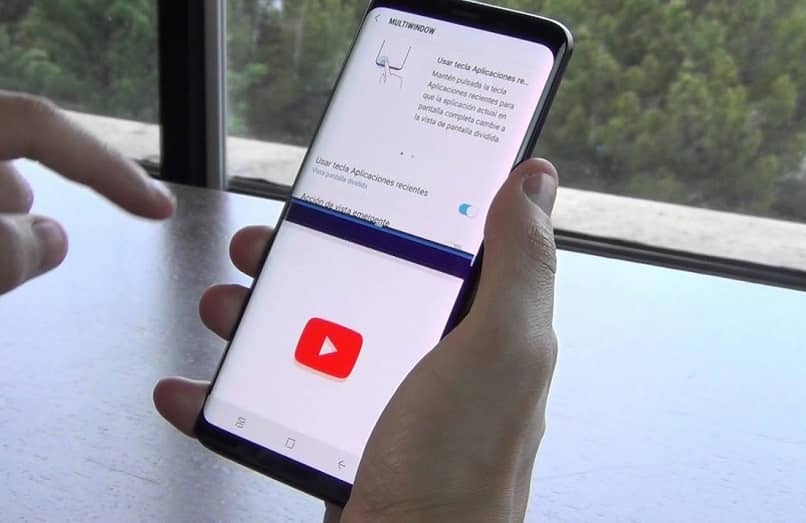
- Sinulla on myös mahdollisuus vaihtaa sovelluksen paikka ylhäältä alas tai päinvastoin, teet tämän painamalla varovasti jakolinjaa aktivoimalla kaksi painiketta, jotka ilmestyvät koskettamalla pientä sinistä palkkia.
- Jos haluat vaihtaa sovellusta, kosketa vain kahta pientä suorakulmiota näytön alareunassa ja valitse sitten avattava sovellus.
- Jos haluat sulkea yhden sovelluksista avataksesi toisen, sulje sitten kyseinen sovellus ja pidä näytön alareunassa olevaa pientä neliötä uudelleen painettuna, aivan kuten silloin, kun teit näytön jakamisen ensimmäiseen vaiheeseen .
- Ja jos haluat sulkea ja deaktivoida jaetun näytön tilan, pidä alhaalla olevaa pientä laatikkoa alhaalla, jolloin toinen sovellus katoaa.
- Tai voit liu’uttaa jakolinja alaspäin niin, että se katoaa näytöltä yksi sovelluksista.
On erittäin hyödyllistä jakaa näyttösi seuraavissa tapauksissa
- Jos aiot lähteä matkalle, voit Vertaile hintoja hotellit, ravintolat, matkailukohteet tai jokin palvelu.
- Kun menet ostoksille, on myös erittäin hyödyllistä verrata kulutustavaroiden hintoja tai muita tuotteita.
- Jos olet yksi niistä, jotka käyttävät sosiaalinen media; Ehkä olet kiinnostunut avaamaan Instagramin, Facebookin, Snapchatin tai WhatsAppin twiittattaessa, tai kun lähetät viestiä tai tiedostoa sähköpostilla.
- Opiskellessa tai toimistossa tiettyä toimintaa varten huomaat, että se on hyvin käytännöllinen kaikilla aloilla.
- Mahdollisuuksia rajoittaa vain mielikuvitus; Voit käyttää ilmaista virustorjuntaohjelmaa, jonka Huawei-matkapuhelimesi tuo, samalla kun lisäät puhelinnumeron Huawei-matkapuhelimen yhteystietoihin.
Säästä aikaa ja vaivaa yliopistossa, toimistossa, kotona tai missä haluat; koska tiedät jo, miten tilaa käytetään ja otetaan käyttöön jaettu näyttö Huawei android-puhelimellasi. Hyödynnä nyt tätä hyödyllistä innovaatiota.